Rédaction le 13/12/2018
Mise à jour le 18/05/2019
Nouvelle mise à jour le 15/06/2019 – Darksky limité !
Depuis début Juin 2019, Darksky a limité, voir bloqué les comptes. Le débat n’est pas sur le fait que les API deviennent payantes ou non. J’ai donc fait le choix de contourner ce problème en repassant par des plugins officiels comme weather (Jeedom) ou de récupérer des données directement sur le web. Il existe la solution de créer un compte et de générer une nouvelle clé API en limitant vos appels aussi ! (paramétrez les crons en page de configuration du plugin)
Update de l’été 2019
Cet article permet de fixer quelques bases de design et d’avoir quelques informations le matin au réveil ou sur des situations exceptionnelles.
Quelques trucs basiques, mais bien utiles !
Là encore, mon expérience :
- il existe des designs de magnifiques plugins ou widgets qui permettent d’afficher la météo ou l’heure … oui ! Weather, plugin officiel de Jeedom ; Darksky payant ; un widget façon horloge HTC avec la météo etc.
- MAIS ! Tous ont des animations qui ne sont pas compatibles avec l’utilisation de JPI ou FullyKiosk et génère une page avec un bout de l’animation et votre page reste bloquée dessus… bêtement ! Waow, l’aspect WAF (Wife Acceptation Factor – terme marketing des années 50 désignant l’acceptation de la technologie / à l’origine l’électroménager par son épouse – vient d’en prendre un coup).
- Beaucoup de météo ne sont pas fiables après plusieurs jours d’utilisation, on (mon épouse) a trouvé …
Je me suis rendu compte que :
- Les météos à base de Darksky le sont !
- L’excellent plugin animé et payant est très bien, mais on ne peut pas changer la couleur du texte du widget …
- Coupler horloge et météo était vite illisible ;
- Il fallait mettre en forme le texte des “Saint du Jour” qui était vite à rallonge.
- L’alerte météo en soit n’est pas utile sauf au moment où tu aimerais bien savoir que tu vas te faire “allumer” …
Donc voici ma proposition pour gérer tout cela !

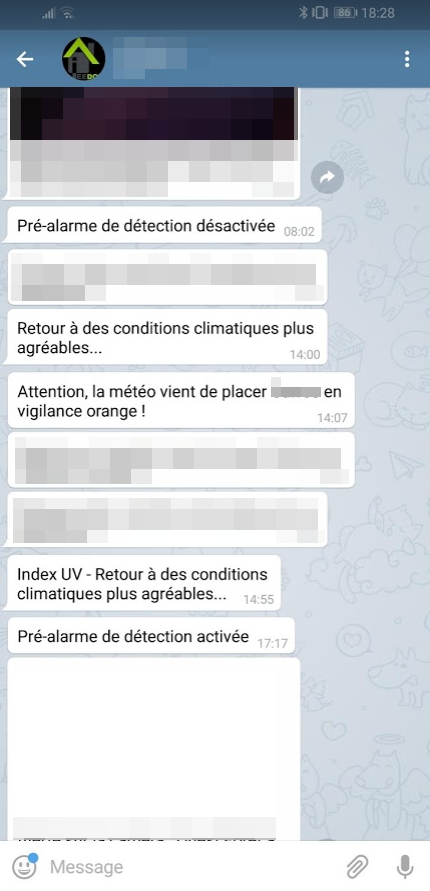
Pré-requis :
- Un plugin Telegram ou autre plugin de notification ;
- Vos cordonnées GPS – Maps est votre ami !
- Le plugin Domogeek paramétré (relire l’article pour le lever-coucher de soleil) ;
- Les plugins virtuel et widget en place sur votre Jeedom ;
- Ajout 06/2019 : Point de rosée, Vigilance météo, Weather, script si vous souhaitez récupérer des informations directement sur Internet ;
- Et bein y a plus qu’à !
Paramétrez votre météo
Comme le plugin Darksky ne me permettait pas d’afficher une météo en texte noir – mon design étant sur fond clair – il a fallu que je me tourne vers un widget permettant de le faire. Un merci à propositionjoe pour sa “proposition” :
Allez sur le site et configurez votre widget à travers les 4 onglets Settings / Options / Themes / Customize :
- onglet Settings :
- entrez la ville et sélectionnez-la dans la liste proposée ;
- les 2 labels sont facultatifs, personnellement je sais que la météo affichée est celle de ma ville, donc je ne mets rien ;
- onglet Options :
- choisissez votre police, personnellement je modifierai dans le code final pour avoir Montserrat propre à mon design ;
- le package d’icônes – Climacons Animated pour avoir la météo en animation ;
- Current / Forecast pour avoir la météo du jour et la prévision : both les 2 etc ;
- Forecast Days : le nombre de jours de prévision ;
- onglet Themes :
- choisissez votre thème, Flat/Pure que je modifierai pour être transparent et avoir mon fond d’écran de design ;
- onglet Customize :
- pour avoir le fond en transparent, supprimez le texte entré dans Background ;
- Indiquez Accent : rgba(1, 1, 1, 0.02) ;
- Indiquez Text : #000000 ;
- Get Code pour avoir votre code !
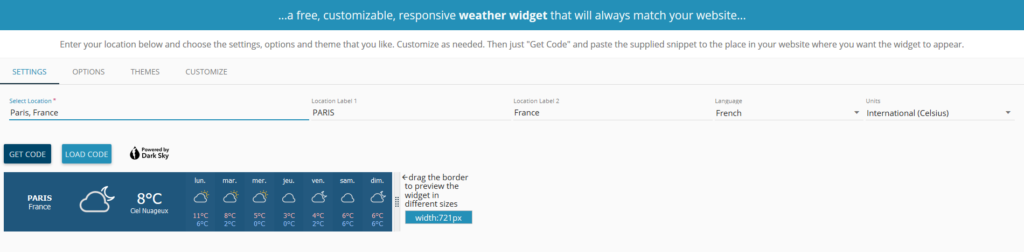
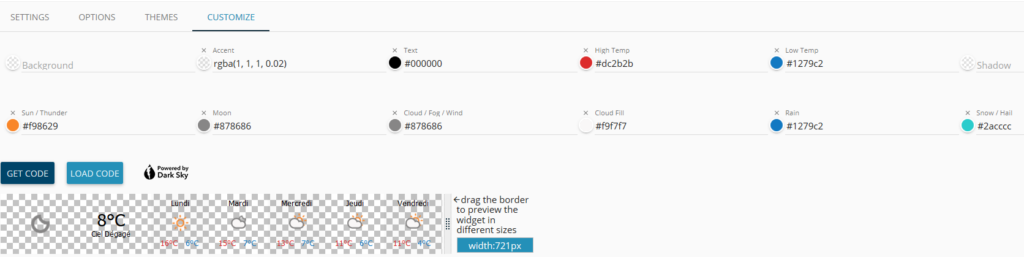
Copiez-coller votre code obtenu en cliquant sur Get Code. Vous pouvez ajouter data-font=”Montserrat” dans la classe weatherwidget-io avant data-icons par exemple pour avoir une police différente de la liste…
EDIT du 18/05/2019 : grâce à l’aide d’un membre du forum, il y a un script à ajouter dans la dernière ligne pour permettre le rafraichissement auto du widget au chargement du design ! Au top donc. Merci à lui ! Remlacez votre ligne <script>…</script> par celle-ci ou ajoutez en fin de ligne après le dernier; __weatherwidget_init();
<script>
!function(d,s,id){var js,fjs=d.getElementsByTagName(s)[0];if(!d.getElementById(id)){js=d.createElement(s);js.id=id;js.src='https://weatherwidget.io/js/widget.min.js';fjs.parentNode.insertBefore(js,fjs);}}(document,'script','weatherwidget-io-js');
__weatherwidget_init();</script>Gardez-le au chaud dans un bloc-notes pour l’instant…
Le reste des informations météo
Libre à chacun de procéder ainsi, mais j’utilise :
- le plugin Domogeek pour :
- récupérer le lever/coucher de soleil ;
- l’information de la vigilance météo ;
- le saint du jour mis en forme ;
- le plugin Darksky payant ou Weather pour avoir :
- la probabilité de pluie ;
- l’index UV ;
- le point de rosée ;
- l’humidité extérieure etc.
Libre à vous, vous pourriez ajouter la vitesse du vent ou autre chose !
Pour cela, je passe encore et toujours par un virtuel pour récupérer :
- l’index UV ;
- l’état de la vigilance météo ;
- le point de rosée ;
- l’humidité extérieure ;
- le pourcentage de précipitations ;
- le lever – coucher de soleil (ici une variante je vous montre une fonction glanée sur un excellent tutoriel sur le forum).

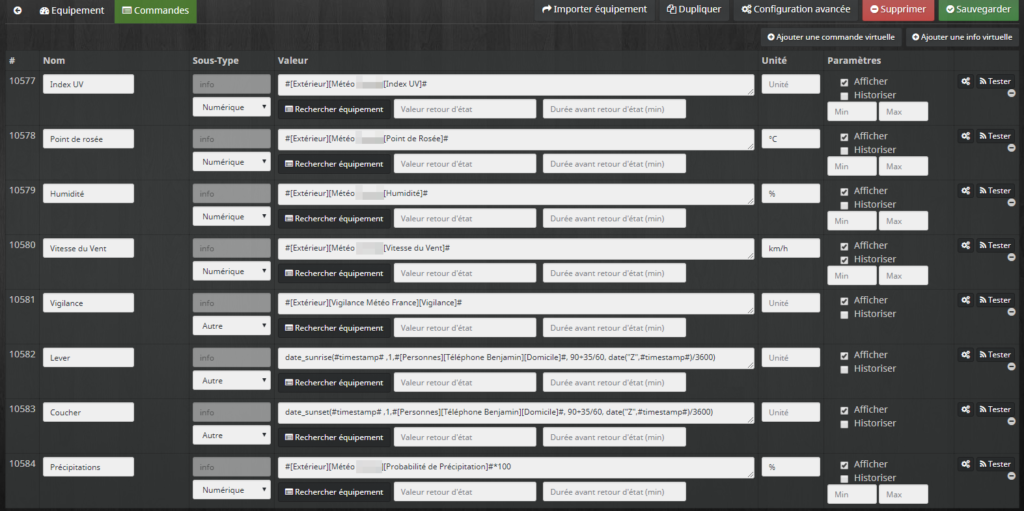
Pour récupérer le lever/coucher de soleil, on peut passer par les fonctions suivantes :
- lever : date_sunrise(#timestamp# ,1,latitude,longitude, 90+35/60, date(“Z”,#timestamp#)/3600)
- coucher : date_sunset(#timestamp# ,1,latitude,longitude, 90+35/60, date(“Z”,#timestamp#)/3600)
- ces éléments sont récupérés par la position de mon domicile dans le plugin Geoloc.
Je vous renvoie vers le post sur le forum très clair.
Et voici les widgets à créer & appliquer – ce sont ceux qui me servent pour l’ensemble de mes designs – même méthode que dans l’article expliquant virtuel/widget pour le pilotage des lumières.
Pour les informations de type numérique :
<link href='https://fonts.googleapis.com/css?family=Montserrat' rel='stylesheet' type='text/css'>
<div style="min-width:130px;min-height:20px;margin-right: 3px;margin-left: 3px;padding:0px !important;font-family:Montserrat, Arial; font-weight:normal;color:rgba(0,0,0,1);" class="cmd #history# container-fluid tooltips cmd cmd-widget" data-type="info" data-subtype="numeric" data-cmd_id="#id#" data-cmd_uid="#uid#" data-version="#version#;">
<center>
<div style="font-weight: bold;font-size : 18px;#hideCmdName#">#name_display#</div>
<span style="font-weight: bold;" class="pull-right">#unite#</span>
<span style="font-size: 2.5em;font-weight: bold;" class="center-block state"></span>
<div style="#displayHistory# font-size: 0.8em;" class="col-xs-12 center-block">
<span title='Min' class='tooltips'>#minHistoryValue#</span>|<span title='Moyenne' class='tooltips'>#averageHistoryValue#</span>|<span title='Max' class='tooltips'>#maxHistoryValue#</span> <i class="#tendance#"></i>
</div>
</center>
<script>
jeedom.cmd.update['#id#'] = function(_options){
$('.cmd[data-cmd_id=#id#]').attr('title','Valeur du '+_options.valueDate+', collectée le '+_options.collectDate)
$('.cmd[data-cmd_id=#id#] .state').empty().append(_options.display_value);
}
jeedom.cmd.update['#id#']({display_value:'#state#',valueDate:'#valueDate#',collectDate:'#collectDate#',alertLevel:'#alertLevel#'});
</script>
</div>Pour les informations de type autre :
<link href='https://fonts.googleapis.com/css?family=Montserrat' rel='stylesheet' type='text/css'>
<div align=center style="min-width:130px;min-height:20px;margin-right: 3px;margin-left: 3px;padding:0px !important;font-family:Montserrat, Arial; font-weight:normal;color:rgba(0,0,0,1);" class="cmd #history# container-fluid tooltips cmd cmd-widget" data-type="info" data-subtype="numeric" data-cmd_id="#id#" data-cmd_uid="#uid#" data-version="#version#;">
<center>
<div style="font-weight: bold;font-size : 18px;#hideCmdName#">#name_display#</div>
<span style="font-weight: bold;" class="pull-right">#unite#</span>
<span style="font-size: 2.5em;font-weight: bold;" class="center-block state"></span>
<div style="#displayHistory# font-size: 0.8em;" class="col-xs-12 center-block">
<span title='Min' class='tooltips'>#minHistoryValue#</span>|<span title='Moyenne' class='tooltips'>#averageHistoryValue#</span>|<span title='Max' class='tooltips'>#maxHistoryValue#</span> <i class="#tendance#"></i>
</div>
</center>
<script>
jeedom.cmd.update['#id#'] = function(_options){
$('.cmd[data-cmd_id=#id#]').attr('title','Valeur du '+_options.valueDate+', collectée le '+_options.collectDate)
$('.cmd[data-cmd_id=#id#] .state').empty().append(_options.display_value);
}
jeedom.cmd.update['#id#']({display_value:'#state#',valueDate:'#valueDate#',collectDate:'#collectDate#',alertLevel:'#alertLevel#'});
</script>
</div>Pareil, à ce stade, on s’arrête là …
Le saint du jour
Là encore, le saint du jour est souvent à rallonge…
Une proposition m’avait été faite sur le forum de limiter à 3 saints du jour, fort pratique. Créez un virtuel de type autre qui utilise une fonction de limitation de la chaine de caractères :
substr(#[Votreobjet][ObjetDomogeek][Saint du jour]#,0,80)

Ensuite créez (activer/visible/sauver) un scénario de code qui se déclenche sur un changement de ce saint du jour – déclencheur votre commande Saint du jour : #[Objet][ObjetDomogeek][Saint du jour]# !
Remplacez [Objet][ObjetDomogeek][Saint du jour] par l’emplacement de votre Saint du Jour dans le plugin Domogeek ou ailleurs dans le code (ajout/code) :
#récupération du St du jour avec limite à 3
$cmdSaint = cmd::byString('#[Objet][ObjetDomogeek][Saint du jour]#');
$valeurSaint = $cmdSaint->execCmd();
$_Saint = explode(',',$valeurSaint);
$valeurSaint = "";
$Nb = count($_Saint);
if ($Nb > 3) {
$Nb=3;
}
if ($Nb>0) {
for($i=0;$i<$Nb;$i++) {
$valeurSaint = $valeurSaint. $_Saint[$i];
if ($i<$Nb-1) {
$valeurSaint = $valeurSaint.', ';
}
}
}
cmd::byString('#[Objet][ObjetDomogeek][Saint du jour]#')->event(($valeurSaint));Là encore, on range…
Le design !
On y arrive :
- pour la météo : bouton droit sur votre design / ajouter texte-html et copiez-collez votre code dans le champ texte.
Personnellement, je l’ai mis dans un div container pour faciliter le déplacement. Modifiez la largeur et la hauteur en accord avec la partie Général de votre élément. Ce qui donne :
<!--Créé sur le site https://weatherwidget.io/ !-->
<div id="container" style="min-width: 558px; height: 119px;">
<!-- Début du script du site !-->
COPIER-COLLER ICI LE CODE OBTENU SUR LE SITE
<!-- Fin du script du site !-->
</div>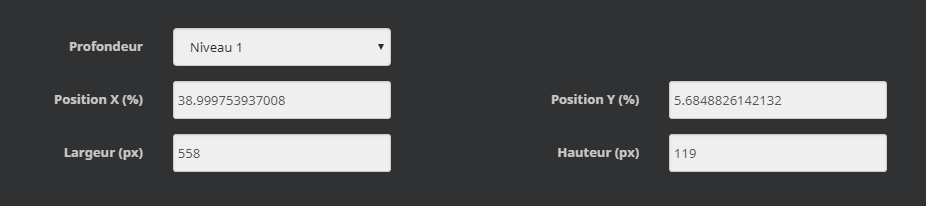
La météo est ajoutée à votre design !
- Pour l’horloge, pareil mais copiez-coller ce code :
<div style="text-align:center;padding:1em 0;"> <h2><a style="text-decoration:none;" href="https://www.zeitverschiebung.net/fr/city/XXXXX"><span style="color:gray;"></a></h2> <iframe src="https://www.zeitverschiebung.net/clock-widget-iframe-v2?language=fr&size=large&timezone=Europe%2FParis" width="100%" height="140" frameborder="0" seamless></iframe> </div>Vous avez votre horloge animée avec les secondes. Envie de plus de modification :
https://www.zeitverschiebung.net/fr/clock-widget
- Pour les autres informations, ajoutez simplement la commande que vous souhaitez au design en cliquant droit sur votre design ; ajouter commande et naviguez dans vos objets pour sélectionner les éléments.
- Pour ajouter un simple champ de texte avec la bonne police ajoutez un code HTML :
<link href='https://fonts.googleapis.com/css?family=Montserrat' rel='stylesheet' type='text/css'>
<div align=center style="color:rgba(0,0,0,1); font-size:14px; height:30px; padding-top:5px; font-family:Montserrat, Arial;; font-weight:normal;">
<strong>VOTRE TEXTE :</strong>
</div>- Pour ajouter un simple icône “soleil” ou un autre que vous pouvez sélectionner (recopier son nom à la place de meteo-soleil), là encore ajoutez un simple champ de texte. Vous pouvez modifier la taille, la couleur avec les bons mots clés (white, red, green etc) :
<i class="icon meteo-soleil" style="font-size:20px;color:black;"></i>Les scénarios
Quelques exemples ici mais libre à vous de faire les vôtres !
Notifications météo pour la vigilance par Telegram. La condition de test pour une chaine de caractère de type autre est un peu plus compliquée qu’un simple == n’est-ce pas !
Je déclenche mon scénario sur les déclencheurs suivants :
- [Extérieur][Vigilance Météo France][Vigilance]
- [Usages][Today_Domogeek][Vigilance inondation]
- [Usages][Today_Domogeek][Vigilance météo]
- [Extérieur][Virtuel Météo][Index UV]
Ce qui me donne comme scénario :

Un autre mis en place sur une installation, tous les jours à 7h – en programmé (soit 0 7 * * *) :
- je teste si jour férié ou non ;
- je teste si vacances scolaires ou non …
- je ne montre que le SI ALORS … mais vous avez compris le SINON …
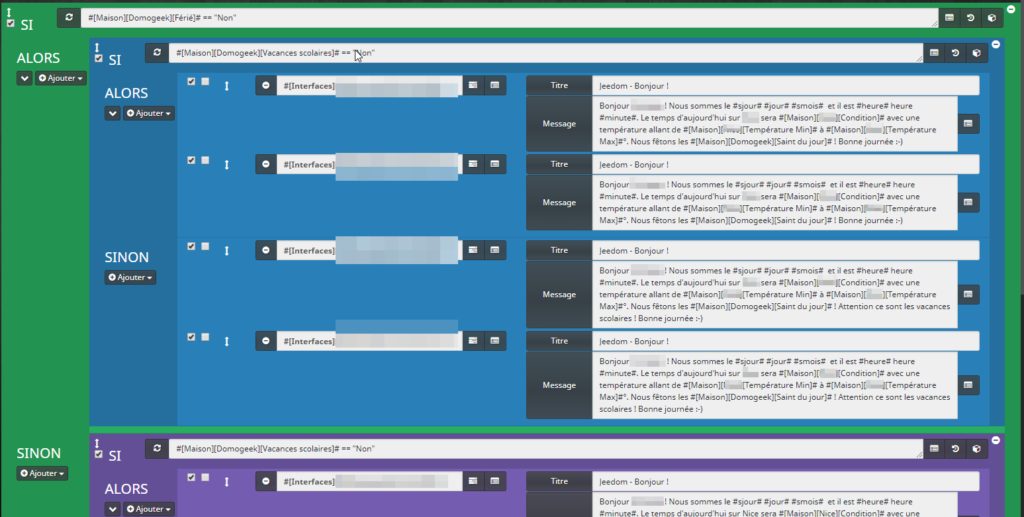
De même, vous pouvez faire la même chose en vocal (TTS) par JPI ou tout autre interface qui parlera – article à suivre !
Update Juin 2019
Utilisant un virtuel pour passer les informations à afficher, j’ai modifié les données sources pour prendre les informations différemment. Non plus Darksky, mais Weather, Vigilance Meteo, Point de Rosée :
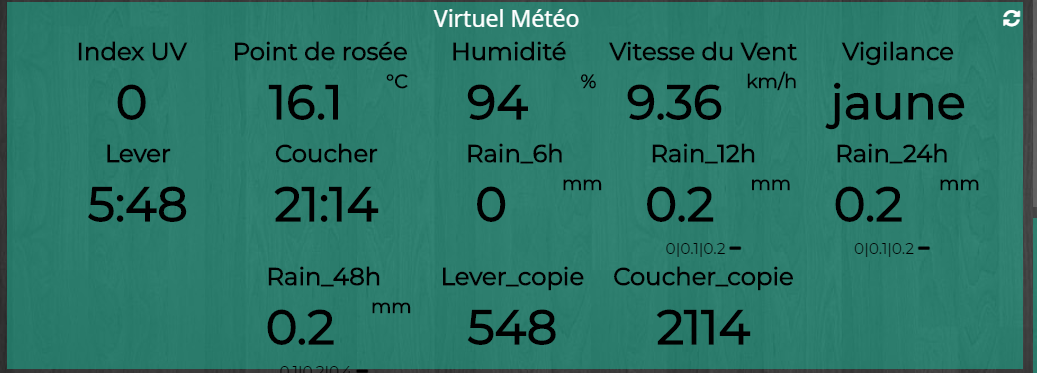
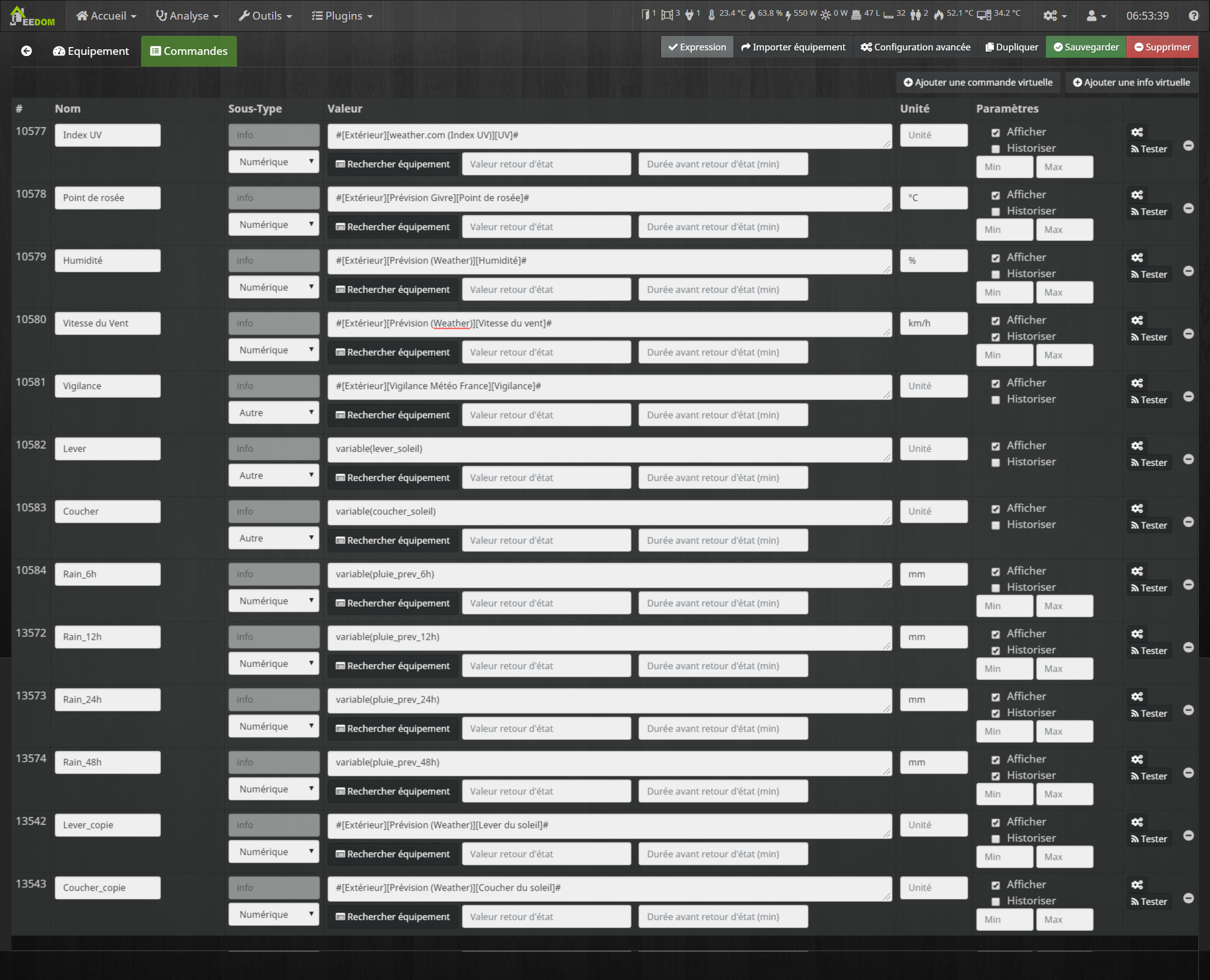
Concernant la récupération des informations de précipitations à Xh ou l’index UV, je vous engage à lire les informations proposées par winhex sur le forum directement ! Je ne fais que passer l’information depuis une variable qui est traitée par scénario. J’ai aussi ajouté un passage de l’information de givre en pilotant une petite LED rouge/vert si l’alerte givre est déclenché. Cela nous notifie en TTS et Telegram…
Un article qui reprend les bases des scénarios, du design avec des codes HTML extérieurs sur un exemple clair : la météo, les informations du jour.
Il existe d’autres horloges, d’autres météos dans Jeedom, fouillez, amusez-vous bien. Gardez à l’esprit par contre que pour une intégration tablette, pas mal de plugins/codes bloquent en animation.
La conclusion de cet article !
Si vous avez aimé cet article, faites-le savoir, partagez-le ! Et n’hésitez pas à me supporter 🙂 !
Merci à vous !
Je débute et j’arrive à faire des petits trucs mais je manque encore de pratique malgré un voisin expert et avec d’excellents conseils
Merci Benjamin
👍
“Et voici les widgets à créer & appliquer – ce sont ceux qui me servent pour l’ensemble de mes designs – même méthode que dans l’article expliquant virtuel/widget pour le pilotage des lumières.”
Du coup si j’ai bien compris il faut appliquer ces scripts à des nouveaux widget de type Slider_OnOff & JourNuit ???
Non, les ON/OFF c’est pour piloter tout ce que tu veux. Moi mes éclairages, mes prises, mes équipements, etc.
Bref ce sont les virtuels qui pilotent soit un équipement ou plusieurs équipements.
Ex : éclairage parking pilote 3 modules différents
Le jour/nuit n’a rien à voir c’est juste une méthode avec un joli widget créé pour.
Perso, je l’ai viré, j’utilise directement l’info depuis le lever/coucher de soleil.
Par exemple pour fermer les volets :
https://i.imgur.com/olB2ekt.png
Bonjour,
Suis-je le seul à n’avoir l’affichage de la météo qu’au premier chargement ? Ensuite impossible de la ravoir sans faire un rafraîchissement… Dommage car en effet sur le design il rend très bien !
Salut,
J’ai bien indiqué dans l’article qu’il ne faut pas rafraichir la page toutes les minutes.
Personnellement, je charge la page sur mon design et c’est rare que je m’amuse à charger tout le temps la page sinon j’accepte de perdre le widget.
Il faut faire un control F5 pour charger le widget en force en vidant le cache.
J’ai été confronté au même cas que OniZuk4.
Dans le cas de l’utilisation du menu, lorsque l’on switch d’une page à une autre, et lorsque l’on revient sur celle qui convient justement cette météo weatherwidget elle disparait en effet.
J’ai pensé à intégrer un refresh (une seule fois) lors du clic sur l’icone du menu pour revenir sur cette page, mais je n’ai pas réussi.
Bonjour Benjamin,
et tout d’abord bravo pour ton site qui rend l’utilisation de jeedom plus abordable.
Concernant l’icone des conditions actuelles de la météo, j’ai trouvé une commande Icone dans le plugin Darksky mais elle ne m’affiche pas l’icone mais le nom d’une icone, comme faire pour obtenir un affichage sous forme d’icone plutôt ?
Euh… pas compris. Tu as une copie d’écran ? Merci !
Oui
https://imgur.com/a/4pnA8pE
Oui, c’est normal. Vous n’utilisez pas le widget d’origine du plugin. Il faut vous même soit faire un widget “météo” à la main, soit utiliser le widget d’origine de l’ensemble.
Merci pour la réponse, c’est bien ce que je pensais mais j’avoue que je ne sais pas où trouver le widget d’origine du plugin. J’ai bien essayé de créer un widget en faisant un copier coller du code que l’on trouve dans la commande du plugin mais ça ne marche pas mieux.
Lorsque j’utilise l’équipement Darksky, l’icone est blanche et je ne peux pas changer la couleur…
Pourrais-tu me partager ton code de widget pour cet icone ? Ou bien m’expliquer comment récupérer le code du widget d’origine.
Hurmf, c’est tout l’intérêt de cet article ! Mon design étant clair, je voulais un texte “noir”. Le widget de base proposé ne permet de changer la couleur du texte. Donc soit tu utilises le widget de base que tu passes sur un fond noir, soit tu prends une autre météo avec une source Darksky “fiable” ce que je propose ici ;).
ça y est j’ai compris, au temps pour moi, je pensais que l’icone de condition actuelle était basée sur le plugin darsky en fait il faut repartir sur le site weatherwidget.io pour faire apparaître que la condition actuelle.
C’est bon du coup ça marche nickel.
Encore merci Benjamin.
De rien !
Bonjour Benjamin,
Pour le widget Saint du jour comment lui appliques tu la bonne police de caractère?
Excellent tes articles.
Bonjour, je t’invite à relire l’article mais tu as le widget dans le texte 😉
Je l’ai déjà bien parcouru. Le widget est déjà créé pour ma part. j’avais le texte en blanc par défaut je l’ai changé en noir. mais je ne vois pas ou mettre la police.
Dans l’article je vois pour créer un bloc texte mais pas pour appliquer à un widget.
Désolé si ça te semble évident. je débute le design.
Merci de ta patience et ton aide
Dans le widget, je vois bien le code avec l’option activer la personnalisation mais je ne vois pas comment l’ajouter. Quelle partie conserver
Hurmf quand même !
font-family:Montserrat, Arial;
suffit de changer après le : (attention à bien avoir un link si la police n’est pas hébergée sur ton jeedom.
Salut Benjamin,
Peux tu me donner quelques précisions sur la Saint du jour ? J’ai pas compris l’histoire du scénario et l’insertion du code… ou devons nous l’insérer pour limiter le nombre de saint par jour ?
Merci pour ton aide.
Ajoute un champ “code” dans ton scénario et copie colle le code.
Le scénario est déclenché sur ton info “saint du jour” chez moi ‘#[Usages][Today_Domogeek][Saint du jour]#’.
#récupération du St du jour avec limite à 3$cmdSaint = cmd::byString('#[Usages][Today_Domogeek][Saint du jour]#');
$valeurSaint = $cmdSaint->execCmd();
$_Saint = explode(',',$valeurSaint);
$valeurSaint = "";
$Nb = count($_Saint);
if ($Nb > 3) {
$Nb=3;
}
if ($Nb>0) {
for($i=0;$i<$Nb;$i++) { $valeurSaint = $valeurSaint. $_Saint[$i]; if ($i<$Nb-1) { $valeurSaint = $valeurSaint.', '; } } } cmd::byString('#[Usages][Today_Domogeek][Saint du jour]#')->event(($valeurSaint));
Bonjour Benjamin,
Merci pour ce tutoriel. Toujours au top !
Voulant essayer ce plugin DarkSky j’ai fini par craquer et par l’acheter. Hors celui-ci dépend d’un plugin tierce (Geotrav) 🙁 Dont de nombreuses personnes semblent s’en plaindre sur le forum Jeedom. J’ai fouillé mais n’est pas trouvé de solutions claires.
Je rencontre des difficultés à faire fonctionner Geotrav, notamment lié au sujet de la clé API Google Maps. Je viens d’en créer une, mais je ne sais pas quelles API activer sur la plateforme Google Cloud Platform.
Puisque vous utilisez également Geotrav pour faire un calcul de trajets en minutes sur votre design serait-il possible d’avoir Svp un tuto clair de votre méthode pour déployer tout ça ? (en pré-requis de DarkSky), tout en limitant le nombre de requêtes Google Map pour ne pas dépasser le quota avant une facturation.
Hello,
J’avoue ne pas être contre sauf que Google change constamment sa méthode de configuration. En 1.5 ans, 3 fois. Conclusion faire un article qui ne sera pas à jour… Non. Je n’ai pas ce luxe. J’y réfléchis j’avoue car je veux faire un article sur la présence qui est très fiable chez moi. Aucun faux positif depuis plus d’un an… Je vais voir.
Salut Benjamin,
Je souhaite récupérer l’heure du lever et du coucher soleil à partir du plugin Météo mais celle ci s’affiche en :
720 au lieu de 7:20
J’ai beau chercher je ne trouve pas commande modifier.
Merci pour ton aide.
Bonsoir Benjamin,
Merci pour ce tuto complet et bien expliqué.
J’aurai cependant 2 petites questions :
1- On voit sur tes screen shoots que ta météo est en français. De mon côté, c’est en anglais. J’ai beau chercher, je ne trouve pas ou modifier la langue.
2- Concernant les widgets (information numérique et autre dans ton tuto), comment peut-on modifier la couleur de la police ? Je souhaiterai que la police soit blanche.
Merci
Bonsoir,
1) carton rouge… c’est pourtant sur la première page du site.
https://i.imgur.com/eWXpGsY.png
2) autant je me considère pas comme un gourou du html… enfin un peu de recherche sur le net ou de lecture sur code widget et tu avais la réponse.
change dans le widget la couleur :
color:rgba(0,0,0,1)
Ce site pourra t’aider pour trouver les codes :
https://htmlcolorcodes.com/fr/
Bonne soirée !
Salut Benjamin,
A propos de ta remarque sur DarkSky :
“L’excellent plugin animé et payant est très bien, mais on ne peut pas changer la couleur du texte du widget …”
Je trouve aussi que le visuel n’est pas top de base. J’ai modifié quelques lignes de codes.
Voici l’astuce que je propose pour modifier tout ça.
https://imgur.com/a/6TqH4UJ
Et pour la transparence et la couleur du texte, ça se gère comme d’habitude dans le panneau de conguration avancée, basique.
Bonne astuce ! Après j’aime bien ma météo qui est plus “lisible” et animée !
Bonsoir,
Ajout d’une modification du script du widget météo pour qu’il se charge parfaitement sur les designs en refresh. Merci au membre du forum qui a pu aider !
Hello Benjamin,
Le script semble présenter une erreur sur Jeedom v4.
(ligne 3) Uncaught ReferenceError: __weatherwidget_init is not defined
As-tu également cette alerte ?
Dis et redis. Voir dernière news. Pas de v4 pour moi tant qu’elle ne sera pas en stable…
Super !
Par contre le plugin DarkSky est au choux apparemment… Dommage car je n’arrive pas à trouver de solution pour récupérer les probas de pluie, et l’index UV… :'(
J’ai mis personnellement les infos depuis weather le plugin de jeedom. Le lever coucher est aussi dispo sur DomoGeek. L’indice uv est disponible dans Vigilance Météo. La rosée givrage dans le plugin de même nom et c’est plus précis.
Darksky n’est pas dans les choux, l’api est devenu limité et payante. Il suffit d’aller dans sa console pour se rendre compte qu’il n’y a plus d’appels API.
Le seul que je n’arrive pas à avoir c’est la probabilité de pluie. Je vais remettre à jour l’article.
Hello, dans la capture https://jeedom-facile.fr/wp-content/uploads/2018/12/image-245-1024×517.png tu as oublié de floutter le nom de ta ville.
Hello, ce n’est pas chez moi ;). Je suis loin d’habiter Nice ! 🙂
Merci de la bienveillance.
Bonjour,
Petit trick pour “cacher” le lien cliquable de weatherwidget.io, afin d’être un peu plus WAF.
[code]
PARIS WEATHER
[/code]
J’ai mis la ligne contenant le lien vers la météo dans un div, avec un span, et le span je le passe par dessus l’ensemble. Ainsi le lien cliquable est caché dessous, et il n’y a plus de risque de cliquer dessus et de quitter la page de Jeedom.
Bonjour,
Petit trick pour “cacher” le lien cliquable de weatherwidget.io, afin d’être un peu plus WAF :
https://pastebin.com/SEwvcPqD
J’ai mis la ligne contenant le lien vers la météo dans un div ainsi qu’un span. Le span je le passe par dessus l’ensemble. Ainsi le lien cliquable est caché dessous, et il n’y a plus de risque de cliquer dessus et de quitter la page de Jeedom.
Bonjour,
merci pour ces précieuses astuces !
j’ai testé la mise en forme des saints du jour, et cela fonctionne bien.
Par contre je souhaite rajouter ‘un espace puis : puis espace’ entre saint et les noms des saints. J’arrive à mettre les : met lorsque je met des espaces, ceux-ci ne sont pas pris en compte.
$_Saint = explode(‘,’,$valeurSaint);
$valeurSaint = ” : “;
$Nb = count($_Saint);
ensuite comment peut-on changer la couleur, par exemple saint d’une couleurs, et les noms de saint d’une autre couleur ?
merci